Trong bài phát biểu khai mạc WWDC tuần này, một trong những điểm nhấn lớn nhất là việc Apple giới thiệu ngôn ngữ thiết kế mới cho tất cả các nền tảng của mình, dự kiến ra mắt cuối năm nay, được hãng gọi là Liquid Glass. Gần 20 năm sau Windows Vista, có vẻ như hiệu ứng “kính” lại trở thành một yếu tố thiết kế thời thượng, chứng minh rằng thời gian thực sự là một vòng lặp phẳng.
Liquid Glass sẽ có mặt trên macOS 26 Tahoe cùng với các hệ điều hành khác của Apple. Tuy nhiên, điều này đặt ra câu hỏi: gần hai thập kỷ sau, liệu Apple có thể làm hiệu ứng kính tốt hơn so với những gì Microsoft đã làm với Windows Vista? Chắc chắn, công ty có nhiều sức mạnh phần cứng hơn để làm việc, nhưng liệu tầm nhìn thiết kế có thú vị hơn trước đây không? Hãy cùng congnghemoi.net tìm hiểu sâu hơn.
Liquid Glass hiện diện khắp nơi trên macOS Tahoe
Nhưng vẫn giữ sự tinh tế và vừa phải
Một điều khó có thể phủ nhận là Apple thường có sự nhất quán hơn trong việc triển khai các triết lý thiết kế của mình so với Microsoft. Liquid Glass hiện chỉ có sẵn thông qua bản beta dành cho nhà phát triển, nhưng các yếu tố thiết kế đã thấm nhuần hầu hết macOS Tahoe, ít nhất là đối với các ứng dụng gốc của Apple.
Tuy nhiên, hãy bắt đầu với hệ điều hành. Liquid Glass thể hiện ở một số khía cạnh, tự nhiên nhất là tính trong suốt, ảnh hưởng đến tất cả các menu ngữ cảnh và menu thả xuống trong suốt hệ điều hành và các ứng dụng của nó. Rõ ràng là các menu này trong suốt hơn một chút so với trước đây, cho phép nền phía sau hiển thị. Di chuyển sang phía bên phải của thanh menu, các điều khiển hệ thống đều chịu ảnh hưởng của hiệu ứng kính. Thông báo cũng trong suốt hơn, nhưng nơi Liquid Glass trở nên rõ rệt hơn là trong Trung tâm điều khiển (Control Center). Tất cả các yếu tố ở đây đều trong suốt, và lần này, bạn có thể thấy cách các cạnh của nút được chiếu sáng để phản chiếu màu sắc của nội dung phía sau, như thể ánh sáng đang khúc xạ qua một bề mặt kính. Điều này cũng hiển thị rõ ràng trong cửa sổ Wi-Fi bật lên. Một ví dụ rất dễ thấy là khi bạn kéo thanh trượt âm lượng hoặc nhấp vào một nút chuyển đổi, nút hình viên thuốc đó cũng có hiệu ứng kính khi bạn nhấp vào.
Giao diện người dùng macOS trên máy Mac kết nối màn hình ultrawide, minh họa cách bố trí cửa sổ và biểu tượng ứng dụng.
 Giao diện người dùng macOS trên máy Mac kết nối màn hình ultrawide, minh họa cách bố trí cửa sổ và biểu tượng ứng dụng.
Giao diện người dùng macOS trên máy Mac kết nối màn hình ultrawide, minh họa cách bố trí cửa sổ và biểu tượng ứng dụng.
Một hiệu ứng tương tự cũng xuất hiện trong Dock, nhưng mọi thứ trở nên thú vị hơn ở đây vì các biểu tượng giờ đây cũng có thể trong suốt, đây là một lợi thế lớn cho macOS so với Windows Vista. Bạn có thể chọn giữa các biểu tượng cổ điển, phiên bản tối màu, biểu tượng trong suốt không màu, hoặc phiên bản có màu nhưng vẫn trong mờ. Bạn cũng có thể chuyển đổi giữa phiên bản sáng và tối của các biểu tượng trong mờ này. Hiện tại, một số biểu tượng không tuân thủ tốt các tùy chọn mới này, đặc biệt là với các ứng dụng bên thứ ba, nhưng Apple đã làm cho chúng trông khá đẹp ở hầu hết các khía cạnh. Người viết ước có một tùy chọn có màu kết hợp hiệu ứng trong suốt với màu sắc chung của biểu tượng cho mỗi ứng dụng, thay vì sử dụng một màu thống nhất cho tất cả.
Điều này có thể là do đây vẫn là bản beta sớm, nhưng các biểu tượng cũng không trông đẹp lắm khi được đặt ở chế độ có màu trong một số trường hợp. Ví dụ, trong Cài đặt hệ thống (System Settings), tất cả các biểu tượng trong menu đều được tô màu bạn chọn, nhưng không có độ trong suốt, và màu sắc có vẻ hơi nhợt nhạt. Nếu bạn đặt các biểu tượng thành “Clear” (Trong suốt), chúng sẽ chỉ trông màu xám. Điều này đủ nhỏ để không phải là vấn đề lớn, nhưng cùng một vấn đề này ảnh hưởng đến trình khởi chạy ứng dụng mới, nơi các biểu tượng này lớn hơn nhiều, nhưng vẫn trông vô hồn và khá tệ tổng thể. Hiệu ứng trong suốt tương tự từ Dock sẽ tạo ra sự khác biệt lớn ở đây.
Trong các ứng dụng, hiệu ứng kính thay đổi một chút, nhưng một yếu tố chung bạn sẽ thấy trong hầu hết các ứng dụng của Apple là các bảng điều hướng bên trái cũng nằm trên một bề mặt kính, mặc dù nó không hoàn toàn trong suốt như các yếu tố khác. Bạn sẽ nhận thấy điều này rõ nhất ở ánh sáng viền xung quanh các bảng này, phản chiếu màu sắc của bất cứ thứ gì phía sau cửa sổ ứng dụng đang hoạt động. Nó khá tinh tế, đặc biệt là trong chế độ tối. Dễ nhận thấy hơn là các nút thanh menu nổi, cũng được làm bằng kính trong mờ để bạn vẫn có thể có ý tưởng về nội dung phía sau các menu đó. Hiện tại, một trong những ví dụ tốt nhất về điều này là ứng dụng Trò chơi (Games) mới, nơi bạn có thể thấy cách kính thay đổi giao diện khi bạn cuộn xuống.
Aero Glass của Windows Vista đã để lại ấn tượng mạnh mẽ hơn
Dù không phổ biến rộng rãi như hiện tại
Nhìn lại Windows Vista, việc triển khai Aero Glass chắc chắn mang lại cảm giác có tác động lớn hơn, mặc dù khi phân tích, nó không được áp dụng kỹ lưỡng như Liquid Glass. Yếu tố chính của Aero Glass mà bạn có thể nhớ có lẽ là thanh tiêu đề và đường viền cửa sổ, chúng trong mờ và có hiệu ứng phản chiếu sáng bóng. Tuy nhiên, nó khá khác biệt, bởi vì độ trong suốt chỉ là như vậy: một bề mặt trong suốt (hoặc trong mờ). Ánh sáng bạn nhìn thấy trong các yếu tố cửa sổ này chủ yếu là vẻ ngoài hai tông màu hoặc chuyển màu dựa trên màu chủ đề bạn chọn, tạo thêm cảm giác chiều sâu cho mọi thứ. Kiểu dáng này cũng hiển thị rõ ràng trong các lệnh cửa sổ (thu nhỏ, khôi phục và đóng), chúng không trong suốt, nhưng vẫn có độ bóng như kính.
Bạn sẽ thấy một hiệu ứng kính tương tự trong thanh tác vụ (taskbar) và bảng điều khiển bên phải của menu Start. Các yếu tố này bao gồm một bề mặt trong mờ tối, với thiết kế hai tông màu hoặc chuyển màu truyền tải cảm giác nhìn xuyên qua một tấm kính. Một lần nữa, nó không đòi hỏi nhiều suy nghĩ để thực hiện, nhưng hiệu ứng này hoạt động đáng ngạc nhiên tốt và trông khá đẹp.
Màn hình laptop hiển thị giao diện Windows Vista với hiệu ứng Aero Glass trên các cửa sổ và thanh tác vụ.
 Màn hình laptop hiển thị giao diện Windows Vista với hiệu ứng Aero Glass trên các cửa sổ và thanh tác vụ.
Màn hình laptop hiển thị giao diện Windows Vista với hiệu ứng Aero Glass trên các cửa sổ và thanh tác vụ.
Bạn sẽ không tìm thấy các yếu tố Aero Glass ở nhiều phần cụ thể hơn của Windows Vista, nhưng nhiều ứng dụng đã có một số yếu tố được thêm vào để gợi lên cảm giác đó. Ví dụ, Windows Media Player có các nút điều khiển phát lại đều cố gắng mô phỏng kính với kiểu chuyển màu và hiệu ứng chói sáng tương tự. Bạn cũng sẽ tìm thấy điều này trong các ứng dụng như Windows Photo Gallery, và rất nhiều biểu tượng đã được thiết kế lại vào thời điểm đó để phù hợp với kiểu dáng trực quan này, ngay cả khi nó không chính xác là cung cấp hiệu ứng kính thực sự. Trên thực tế, bạn có thể nói điều đó về rất nhiều yếu tố trong Windows Vista. Mặc dù bản thân hiệu ứng kính không quá phổ biến, nhưng nhiều ứng dụng có biểu tượng hoặc nền sử dụng các hiệu ứng chuyển màu và ánh sáng để tạo cảm giác chiều sâu và sự sống động, phù hợp với bản sắc trực quan tổng thể của hệ điều hành.
Vậy, thiết kế nào thực sự vượt trội hơn?
Ưu thế có thể thuộc về Windows Vista
Thật kỳ lạ khi nói rằng, mặc dù tôi cảm thấy Apple đã suy nghĩ kỹ lưỡng và kỹ càng hơn về cách triển khai tầm nhìn thiết kế của mình, nhưng tôi nghĩ cách tiếp cận trong Windows Vista thực sự hiệu quả hơn một chút. Chỉ bằng cách áp dụng nó vào thanh tác vụ và đường viền cửa sổ – các yếu tố giao diện người dùng mà bạn sẽ nhìn thấy mọi lúc – hiệu ứng Aero Glass ngay lập tức có tác động lớn hơn và đọng lại trong tâm trí bạn nhiều hơn. Nó cũng làm rất tốt việc vẫn có thể tùy chỉnh, vì bạn có thể chọn một màu chủ đề sẽ được áp dụng cho một số bề mặt trong mờ này.
Giao diện Control Panel của Windows Vista với chủ đề màu xanh dương, minh họa khả năng tùy chỉnh màu sắc của Aero Glass.
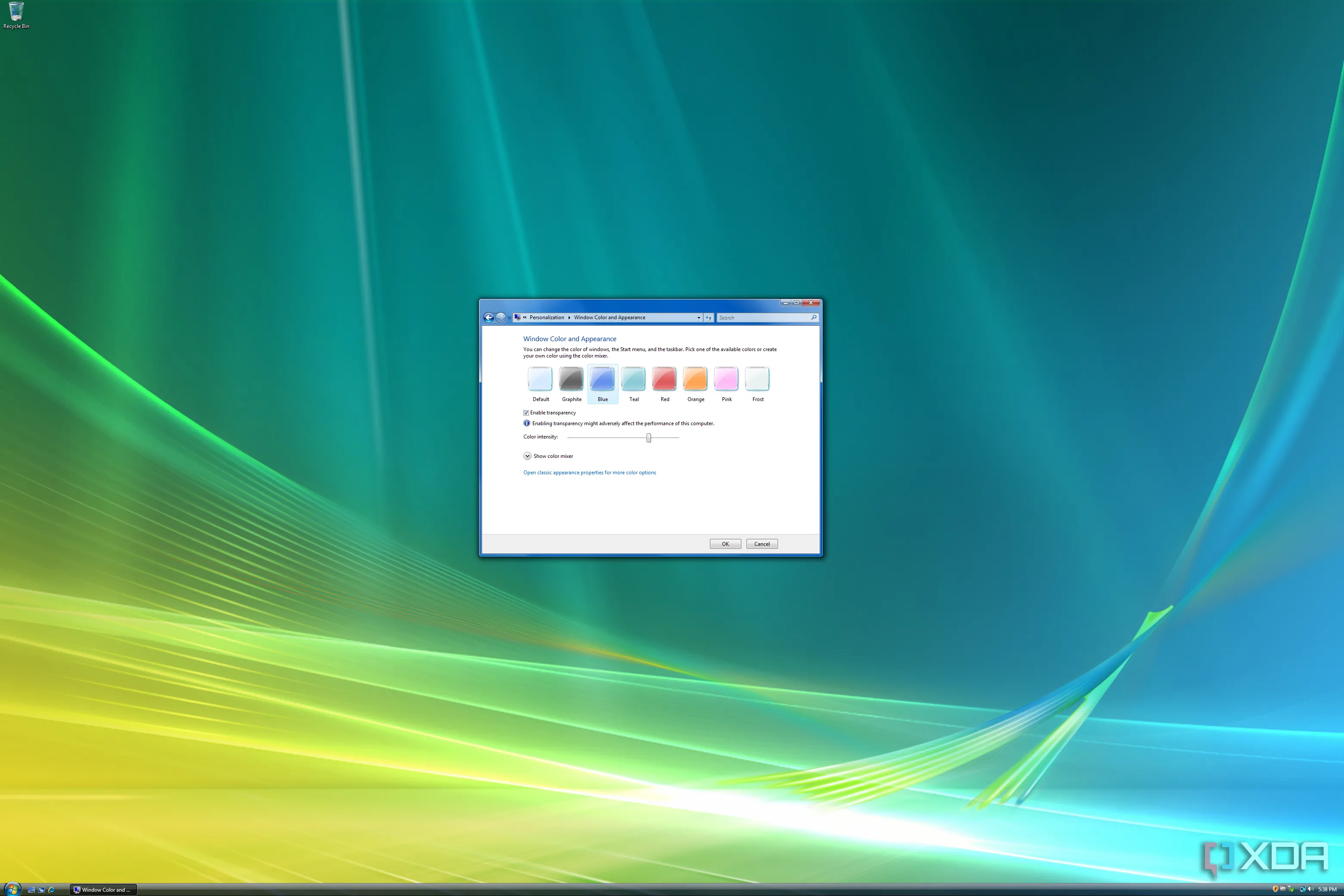 Giao diện Control Panel của Windows Vista với chủ đề màu xanh dương, minh họa khả năng tùy chỉnh màu sắc của Aero Glass.
Giao diện Control Panel của Windows Vista với chủ đề màu xanh dương, minh họa khả năng tùy chỉnh màu sắc của Aero Glass.
Liquid Glass có nhiều điểm hơn một chút: cách hiệu ứng kính mang màu sắc của nền ra khắp hệ điều hành và các ứng dụng rất thông minh và trông tuyệt vời, nhưng nó gần như quá tinh tế, đặc biệt khi bật chế độ tối. Và trong khi các biểu tượng trong suốt cho mỗi ứng dụng cũng rất thú vị để xem, đây là những thứ bạn sẽ không nhìn vào thường xuyên, và chúng ít có tác động hơn. Trên thực tế, hầu hết các hiệu ứng kính này nằm ở những khu vực bạn chỉ thỉnh thoảng nhìn thấy, điều này có nghĩa là nó ít có khả năng tạo ra một bản sắc mạnh mẽ cho hệ điều hành này. Ngoại lệ sẽ là Dock, mặc dù nếu bạn giống người viết, bạn có thể đã đặt nó tự động ẩn đi, điều này cũng làm cho nó ít khi được nhìn thấy.
Cảnh quan làm việc thư giãn với MacBook, AirPods và ly cà phê, tượng trưng cho trải nghiệm sử dụng macOS.
 Cảnh quan làm việc thư giãn với MacBook, AirPods và ly cà phê, tượng trưng cho trải nghiệm sử dụng macOS.
Cảnh quan làm việc thư giãn với MacBook, AirPods và ly cà phê, tượng trưng cho trải nghiệm sử dụng macOS.
Có vẻ như Apple muốn thêm một chút độ trong suốt vào thiết kế của mình, nhưng không muốn biến nó thành trọng tâm quá lớn, để tránh cảm giác như một bản sắc hoàn toàn mới cho các nền tảng của mình. Hãng vẫn muốn giữ một số nguyên tắc của thiết kế hiện đại, với vẻ ngoài sạch sẽ, phẳng hơn, chỉ thêm một chút chiều sâu. Và mặc dù người viết tin rằng điều này có lẽ làm cho nó dễ chấp nhận hơn đối với hầu hết khán giả hiện đại, nhưng nó không gợi lên cảm giác tương tự như Vista đã làm.
Đây vẫn chỉ là phiên bản beta đầu tiên
Những ấn tượng về macOS 26 Tahoe của người viết dựa trên bản beta dành cho nhà phát triển đầu tiên được phát hành vào đầu tuần này, và không có gì lạ khi loại thay đổi thiết kế này cảm thấy không nhất quán và chưa hoàn thiện ở giai đoạn phát triển này. Người viết hoàn toàn kỳ vọng Apple sẽ thực hiện một số cải tiến vào thời điểm macOS 26 ra mắt rộng rãi vào mùa thu năm nay, và ý kiến có thể thay đổi một chút vào thời điểm đó.
Tuy nhiên, như hiện tại, người viết nghĩ rằng Microsoft đã tạo ra một cú hích lớn với Aero Glass vào năm 2006. Ngay cả với ít tài nguyên phần cứng hơn nhiều, Vista đã triển khai một ngôn ngữ thiết kế trông đẹp mắt, và mặc dù bạn có thể thích vẻ ngoài phẳng hơn của hầu hết các thiết kế hiện đại, người viết vẫn cho rằng Aero Glass đã “già hóa” rất tốt. Nó thậm chí còn được cải thiện hơn nữa với Windows 7, nhưng phiên bản đầu tiên này đã rất tuyệt vời rồi.
Dù sao đi nữa, người viết vẫn rất hào hứng khi thấy macOS 26 phát triển như thế nào, và thực sự thích vẻ ngoài mà Apple đang hướng tới. Với một chút trau chuốt, nó có thể thực sự tuyệt vời.